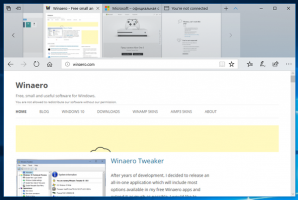Добавить контекстное меню дополнительных параметров запуска в Windows 10
Можете добавить Расширенные параметры запуска Контекстное меню в Windows 10 для быстрого устранения неполадок, восстановления и настройки загрузки вашего компьютера.
В Windows 10 есть способ создать специальное контекстное меню рабочего стола, чтобы быстро перезагрузить ОС и запустить дополнительные параметры запуска (параметры устранения неполадок). Это очень полезно, если у вас есть проблема, которую вы не можете исправить в обычной среде Windows 10, например, вам может потребоваться перезаписать или удалить некоторые используемые файлы. Это действительно хорошая альтернатива загрузочному DVD или USB-накопителю. Следуйте простым инструкциям в этой статье, чтобы узнать, как добавить эту полезную команду в контекстное меню рабочего стола.
Рекламное объявление
Вот как выглядит экран дополнительных параметров запуска в Windows 10.

Пункт «Продолжить» позволяет выйти из экрана и запустить ОС в обычном режиме.
Пункт «Устранение неполадок» включает ряд полезных инструментов, например командная строка, восстановление и сброс системы, восстановление при запуске и многое другое.

Чтобы создать команду контекстного меню, мы можем использовать тот же трюк, который мы рассмотрели в сообщении в блоге. Сделайте ярлык для дополнительных параметров запуска в Windows 10. Команда, которую нам нужно интегрировать с контекстным меню, выглядит следующим образом:
shutdown.exe / r / o / f / t 0
Переключатели:
- Ключ / r после shutdown.exe означает перезапуск
- Переключатель / o предназначен для входа в расширенный запуск.
- Принудительный ключ / f закрывает все запущенные программы перед перезапуском Windows.
- Параметр / t указывает время в секундах, по истечении которого Windows будет перезагружена.
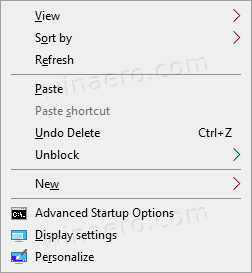
Прежде чем продолжить, убедитесь, что в вашей учетной записи административные привилегии.
Чтобы добавить контекстное меню дополнительных параметров запуска в Windows 10,
Прежде чем продолжить, убедитесь, что в вашей учетной записи административные привилегии. Теперь следуйте инструкциям ниже.
- Загрузите следующий ZIP-архив: Скачать ZIP-архив.
- Распакуйте его содержимое в любую папку. Вы можете разместить файлы прямо на рабочем столе.
- Разблокировать файлы.
- Дважды щелкните значок
Добавить дополнительные параметры запуска Context Menu.regфайл, чтобы объединить его.
- Чтобы удалить запись из контекстного меню, используйте предоставленный файл
Удалить Advanced Startup Options Context Menu.reg.
Вы сделали!
Как это работает
Файлы реестра выше изменяют ветку реестра.
HKEY_CLASSES_ROOT \ DesktopBackground \ Shell \ AdvancedStartupOptions
Совет: узнайте, как перейти к ключу реестра одним щелчком мыши.
Они добавляют или удаляют упомянутые AdvancedStartupOptions подключ. Под AdvancedStartupOptions \ команда ключ вы найдете неисправность команда вызывается с аргументами, описанными выше, т. е. shutdown.exe / r / o / f / t 0.
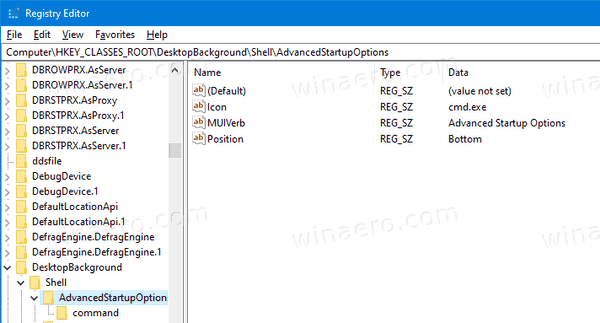
Наконец, вы можете сэкономить свое время и быстро добавить или удалить это меню с помощью Winaero Tweaker.
Добавить или удалить меню с помощью Winaero Tweaker
В последних версиях Winaero Tweaker есть специальная опция в разделе «контекстное меню». Перейдите в Контекстное меню \ Дополнительные параметры запуска на левой панели и установите флажок справа.
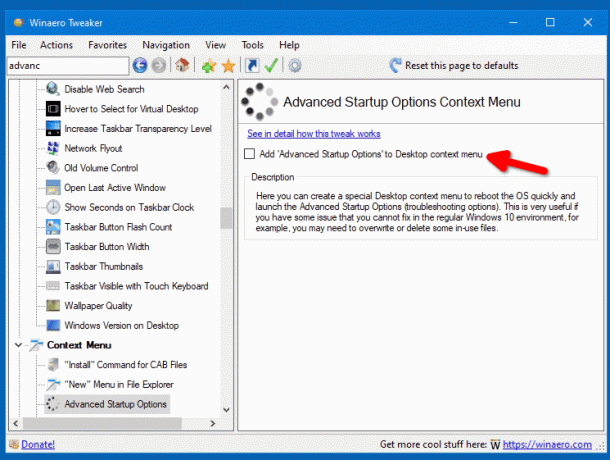
Это все, что вам нужно сделать, чтобы добавить меню.
Вы можете скачать Winaero Tweaker по любой из этих ссылок:
- Скачать Winaero Tweaker
- Скачать Зеркало
Вот и все.
Статьи по Теме:
- Сделайте ярлык для дополнительных параметров запуска в Windows 10
- Совет: быстро загрузите Windows 10 в Advanced Startup Options
- Как запустить восстановление при загрузке вручную в Windows 10
- Автоматически открывать дополнительные параметры запуска в Windows 10